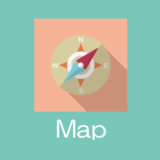「連絡先」アプリに相手を登録しえおくと、簡単に電話やメールができます。このデータはiCloud経由で同期可能です。
連絡先を登録する
1.新しい連絡先を作る
「連絡先」アプリを開いたら、画面の右上にある「+」ボタンをタップしよう。
新規連絡先の画面に切り替わります。
2.名前を入力する
「姓」「名」を入力します。「姓(フリガナ)」と「名(フリガナ)」は自動的に入力されますが、違っていれば直してください。
3.写真を追加する
写真を貼り付けておくと電話がかかってきたときに表示されます。
「写真を追加」をタップして写真を撮るか選ぶかしましょう。
4.カメラで写真を撮る
「写真を撮る」の場合、撮った写真は丸くトリミングされます。ドラッグやピンチで切り抜く範囲を決めて、「選択」をタップします。
5.電話番号を追加する
「新規連絡先」の画面にもどるので「電話を追加」をタップします。
6.番号を入力する
相手の電話番号を入力します。「自宅」をタップするとラベルを変更できます。複数の電話番号を登録するときに区別できます。
その他の情報を書き込む
1.メールアドレスを追加する
「メールを追加」をタップすると、メールアドレスを入力できます。「自宅」の部分をタップしてラベルを変更できます。
2.着信音を変更する
「着信音」をタップして着信音を選びましょう。電話がかかってきたときの着信pんを相手ごとに変更できます。
3.住所を入力する
「住所を追加」をタップして住所を入力しましょう。入力が終わったら「完了」をタップします。
電話をかける&メールを送る
1.電話をかける
「連絡先」を開いて電話したい相手をタップしたら、電話番号の部分をタップしましょう。
これで発信できます。
2.メールを送る
送信相手をタップし、メールアドレスの部分をタップします。「メール」アプリが開きて、宛先が入力済みの新規メッセージが表示されます。
3.アプリから呼び出す
「電話」アプリでは画面下部の「連絡先」ボタンをタップします。
「メール」アプリでは宛先欄の「+」ボタンをタップして「連絡先」を参照します。
 iPhoneお助けナビ
iPhoneお助けナビ